 |
English | Español | Français | Italiano | Chinese (trad) |
 |
|
Ihre Seite ICRAplus Label generator Kennzeichen
überprüfen Wasserzeichen Mitglieder Associates Werden Sie Mitglied Kooperationspartner Beispiele Hotlines Links
Anbringung eines ICRA Etiketts auf Ihrer Site
|
Diese Führung geht praktisch davon aus, dass Ihre Website das erste ist, wofür Sie Ihren Computer einsetzen. Für viele Anwender ist das an dieser Stelle verwendete Detail entbehrlich. Bei Anderen hingegen trägt es hoffentlich zur Stärkung des Selbstvertrauens bei!
Wir werden die folgenden Schritte tätigen:
|
Prüfen der TerminologieDie IT Branche hat uns wesentlich mehr neue Ausdrücke gebracht als andere Industrien. Die gute Nachricht ist jedoch, dass Sie zur Anbringung Ihres ICRA Etiketts nur ein paar davon benötigen.
Lokalisieren Ihrer HTML QuellendateiStarten Sie Windows Notepad, klicken Sie auf das [Datei] Menü und wählen Sie [Öffnen]. Das folgende Fenster erscheint: |
 |
|
Notepad beginnt normalerweise mit der Suche im Ordner "Eigene Dateien". Dort können Sie die verschiedenen Ordner sehen, die sich in Ihrem System befinden. Steuern Sie den Ordner an, der diejenigen Dateien enthält, an denen Sie zur Erstellung Ihrer Website gearbeitet haben. Wir können leider keine präziseren Angaben machen - jeder organisiert seine Ordner auf andere Art.
Wie die meisten Programme zeigt das offene Dialogfeld von Notepad nur die Dateien, die es selbst erstellt hat - Textdokumente - und wahrscheinlich haben Sie keine von diesen. In der folgenden Graphik betrachtet Notepad den Order, der alle englischsprachigen Dateien für diese Site enthält! |
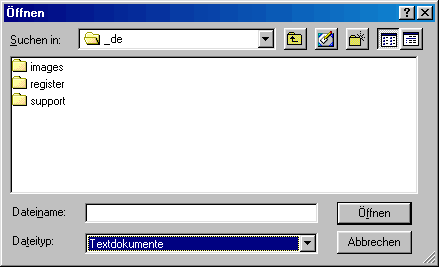 |
| Wir wollen, dass alle Dateien angezeigt werden. Klicken Sie hierzu den Pfeil rechts vom markierten Kästchen und Ihnen bieten sich die folgenden zwei Optionen - Textdokumente und Alle Dateien, wie in der folgenden Graphik: |
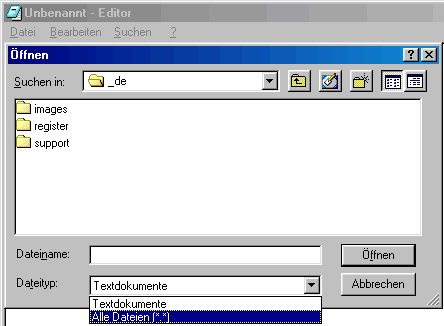 |
| Klicken Sie auf "Alle Dateien" und Sie sehen - richtig geraten - alle Dateien in diesem Ordner, einschließlich der wichtigen HTML Dateien, nach denen Sie suchen. Siehe unten: |
 |
| Sie müssten eine Datei namens index.htm oder index.html haben. Diese Datei öffnet sich als erstes, wenn jemand Ihre Site besucht. Manche Programme bezeichnen diese als default.htm. Wie auch immer - diese muss geöffnet werden. Sie sehen nun jede Menge HTML, ähnlich (aber nicht identisch!) zum Bild unten: |
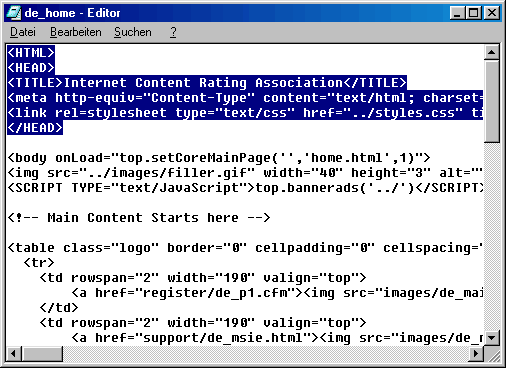 |
| Den wichtigen Teil haben wir markiert. Er wird Head-Abschnitt genannt. Beachten Sie, dass dieser mit <HEAD> beginnt und mit </HEAD> endet. Wir brauchen etwas Platz für unser ICRA Etikett. Im folgenden Beispiel haben wir am Ende der Zeile, die den Titel der Seite enthält, geklickt und anschließend die Taste [Bestätigen] betätigt, um eine neue Zeile einzufügen. |
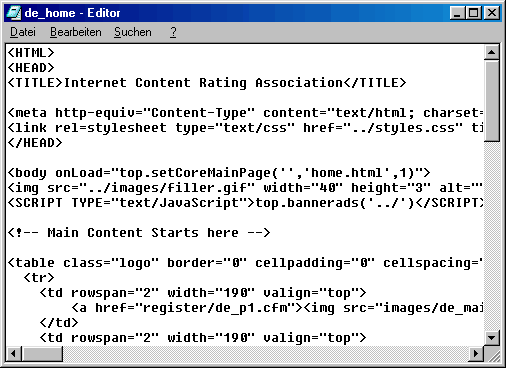 |
|
Sie können diese neue Zeile IRGENDWO im HEAD-Abschnitt einfügen.
Lassen Sie dieses Fenster geöffnet, während Sie zum nächsten Abschnitt weitergehen. Kopieren und Einfügen des ICRA EtikettsÖffnen Sie die E-Mail, mit der wir Ihnen das ICRA Etikett zugestellt haben. Klicken Sie (linker Mausklick) genau vor dem Beginn von "<" und belassen Sie Ihren Finger auf der Taste, während Sie die Maus zum letzten ">" ziehen. Dadurch wird das gesamte Tag markiert. Betätigen Sie auf Ihrer Tastatur Ctrl+C (beide Tasten gleichzeitig). Dies ist eine Standardbedienung im Windows System, bei der alles Markierte in einen bestimmten Teil des Arbeitsspeichers des Computers, der so genannten Zwischenablage, kopiert wird. Gehen Sie nun zu Ihrer geöffneten Notepad Datei zurück und klicken Sie auf die Leerzeile. Betätigen Sie Ctrl+V (beide Tasten gleichzeitig). Dies ist eine Standardbedienung im Windows System, bei der alles, was sich in der Zwischenablage befindet, im aktiven Fenster dort eingefügt wird, wo gerade der Cursor ist. Sie sollten in etwa das folgende Bild vor Augen haben: |
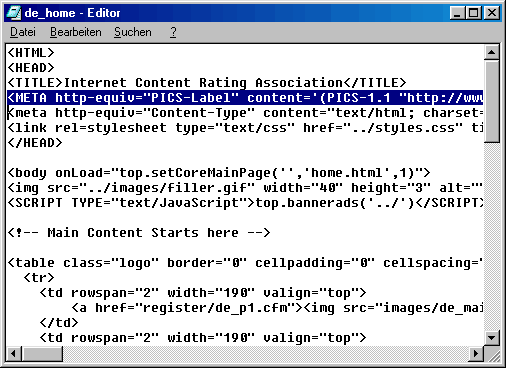 |
Das ist alles, was Sie tun müssen. Die meisten Autoren, die Ihre Site mit Hilfe unseres Systems klassifizieren, bringen auch das ICRA Logo auf Ihrer Site an. Wenn Sie das tun möchten, lesen Sie bitte weiter. Wenn nicht, schließen Sie die Datei und laden Sie Ihre Site auf die übliche Art und Weise hoch.
Anbringung eines Querverweises "ICRA Kennzeichnung"Wir bieten eine Auswahl verschiedener Schaltflächen, die Sie auf Ihrer Site anbringen können um: In Kürze werden Sie ein Fenster im "Balkenmenü"-Format öffnen. Dort präsentieren sich Ihnen sämtliche zur Auswahl stehenden Schaltflächen. Wenn Sie eine gefunden haben, die am besten zu Ihrer Site passt, navigieren Sie den Cursor per Maus auf diese Schaltfläche. Nach einem rechten Mausklick erscheint das folgende Mini-Menü: |
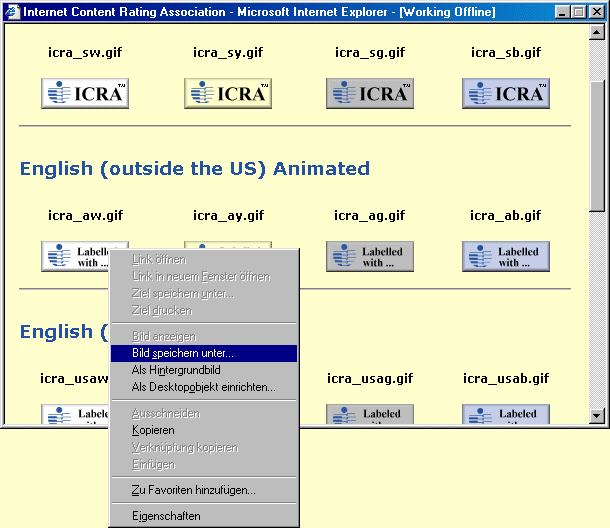 |
|
Wählen Sie [Bild speichern unter] und navigieren Sie Ihren Weg zu dem Ordner, in dem Sie sämtliche Abbildungen für Ihre Site aufbewahren. Klicken Sie anschließend auf [Speichern]. Schließen Sie anschließend das Balkenmenü-Fenster, entweder durch Anklicken von "X" in der oberen rechten Ecke oder durch die Verbindung "Fenster schließen" am Fuß der Seite.
Gut. Da Sie nun wissen, was auf Sie zukommt, klicken Sie bitte hier, um das Balkenmenü zu öffnen. Da Sie nun über eine Kopie der gewünschten Schaltfläche verfügen, ist es wahrscheinlich einfacher, wenn Sie Ihre normale Software zum Einfügen auf der Site benutzen. Sollten Sie es jedoch vorziehen, Ihre eigene HTML erstellen, gehen Sie bitte zurück zur Hauptseite der FAQs. Dort erhalten Sie einen Muster-Code. Bitte verbinden Sie dieses Bild mit "https://icra.org/labelv02.html". Dadurch wird Besuchern Ihrer Site das ICRA System und das von Ihnen gewählte Etikett vorgestellt. Sie können aber auch einfach den Text "ICRA Kennzeichnung" auf Ihrer Site anbringen und eine Verbindung zwischen Text und unserer Site herstellen. Gehen Sie auch in diesem Fall zurück zur Hauptseite der FAQs, um einen Muster-Code zu erhalten, wenn Sie diesen benötigen. Das war's! Wenn Sie fertig sind, laden Sie nun die Site auf das Web hoch und machen Sie einen Test... Zurück zum FAQ-Verzeichnis ... Das Testen Ihres EtikettsFalls noch nicht geschehen, aktualisieren Sie bitte Ihren Browser mit dem neuen ICRA System. Klicken Sie zu weiteren Einzelheiten hier. Aktivieren Sie im Anschluss an die Aktualisierung den Inhaltsratgeber und stellen Sie ihn so ein, dass der Zugriff auf nicht klassifizierte Sites nicht zugelassen wird. Löschen Sie zudem Ihre Temporären Internetdateien (bitte klicken Sie hier, wenn Sie sich nicht sicher sind, wie man das macht). Rufen Sie nun Ihre eigene Site ab - es dürfte kein Problem sein, Ihr eigenes Werk zu betrachten! Wenn Sie Schwierigkeiten haben... vergewissern Sie sich bitte, dass:
Zurück zum FAQ-Verzeichnis ... Weitere HilfeEs gibt so viele Möglichkeiten der Erstellung von Websites wie es Websites gibt! Aus diesem Grund ist es einfach nicht möglich, eine Komplett-Beschreibung zu bieten, die alle erdenklich möglichen Vorkommnisse abdeckt. Diese Führung ist so generisch wie möglich gestaltet. Sollten Sie also immer noch verwirrt sein, schlagen wir folgende Schritte vor:
|
| ©1999-2004 Internet Content Rating Association® Alle Rechte vorbehalten "Internet Content Rating Association," "ICRA" and the ICRA logo are registered as trademarks in the UK and USA. UK registered charity no. 1095268. Inhalts-Etikett | Datenschutzbestimmungen | Rechtlicher Hinweis |
|
